Siang ini ada teman minta tolong format-in flashdisk miliknya. Seperti biasa flashdisk dimasukin ke USB lantas muncul autorun. Ternyata… komputer saya langsung terkena virus! Saya bingung, kok pake avira gak kena yah?! Apakah database virus nya belum diupdate?! padahal koneksi internet di kantor selalu online.. yah apa boleh buat siap-siap backup data yang tersisa trus format dan install ulang windows..
Akhirnya biar komputer saya tidak kena virus lagi yang berasal dari autorun / autoplay, saya pun berniat mematikan autorun flashdisk, cd rom, harddisk eksternal, atau apapun drive external lainnya yang dapat memicu untuk dijalankannya autorun windows. Bagi teman-teman yang belum mematikan autorun sebaiknya segera melakukannya. Caranya mudah kok.
1. Pertama-tama dari menu [start] klik item [Run]
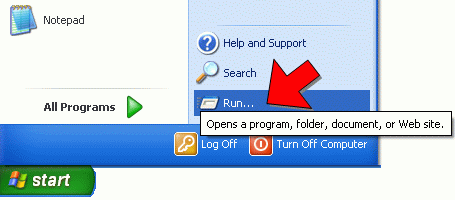
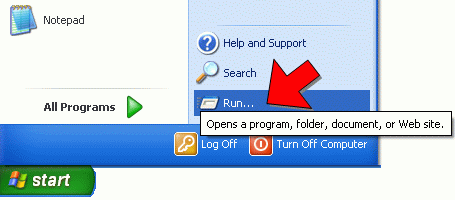
2. Pada kotak dialog ketik gpedit.msc, lalu tekan enter atau klik tombol [OK]
3. Selanjutnya pada window Group Policy, klik [User Configuration] ==> [Administrative Templates]==> [System].
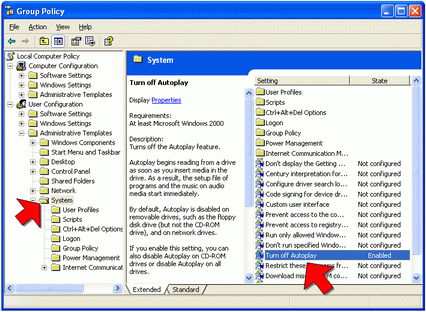
4.Pada panel Setting yang ada disebelah kanan, cari item Turn Off Autoplay lalu double klik atau tekan enter untuk membukanya.
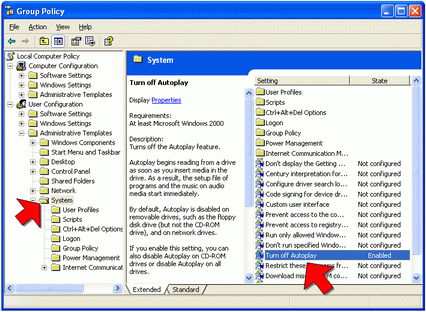
4.Pada panel Setting yang ada disebelah kanan, cari item Turn Off Autoplay lalu double klik atau tekan enter untuk membukanya.
5. Pada window Turn Off Autoplay Properties, pilih opsi Enabled lalu pilih item All drives pada combo box yang ada.
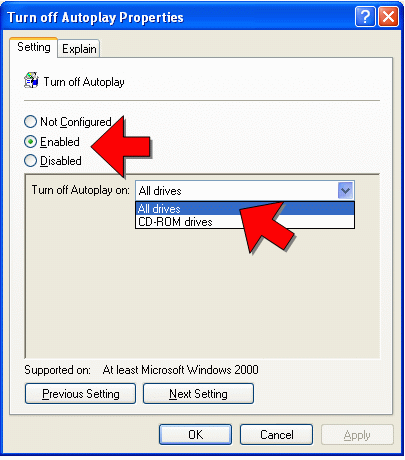
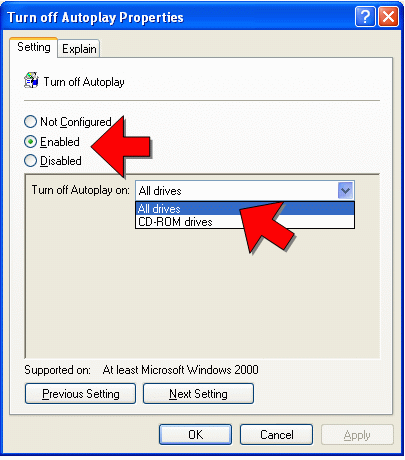
6. Klik OK.
Maka mulai sekarang tidak ada lagi autoplay atau autorun yang dijalankan setiap anda menghubungkan flashdisk / CD-ROM / DVD-ROM pada komputer anda.
Selain dengan cara mengatur Group Policy seperty di atas, anda juga dapat mengatur / menghentikan autorun dengan cara melakukan editing langsung pada Registry Windows (Bila anda masih pemula, sebaiknya jangan dilakukan dengan langkah-langah seperti di bawah ini:
1. Pertama-tama dari menu [start] klik item [Run]
2. Jalankan Registry Editor dengan cara ketik regedit, lalu enter / klik [OK]
3. Browse ke alamat registry berikut :
HKEY_CURRENT_USER\Software\Microsoft\Windows\CurrentVersion\Policies\Explorer
HKEY_CURRENT_USER\Software\Microsoft\Windows\CurrentVersion\Policies\Explorer
4. double klik pada item dengan nama NoDriveTypeAutoRun, bila nama tersebut tidak anda jumpai anda bisa membuatnya dengan cara membuat sebuah item dengan nilai/isinya berupa double word :
a. klik kanan pilih item [New] ==> [DWORD Value]
b. ketikan NoDriveTypeAutoRun pada editor nama item
c. tekan enter.
d. double klik item tersebut untuk dapat mengedit isi / nilainya.
a. klik kanan pilih item [New] ==> [DWORD Value]
b. ketikan NoDriveTypeAutoRun pada editor nama item
c. tekan enter.
d. double klik item tersebut untuk dapat mengedit isi / nilainya.
5. pada dialog pengisian nilai, isi dengan bilangan hexadesimal ff atau FF. Nilai tersebut sama dengan 255 desimal.
6. klik OK.
7. Untuk merasakan efeknya, anda harus melakukan restart komputer terlebih dahulu.
8. Untuk mengubah nilai default windows, lakukan langkah 1-7 tetapi pada alamat / key:
HKEY_USERS\.DEFAULT\Software\Microsoft\Windows\CurrentVersion\Policies\Explorer
HKEY_USERS\.DEFAULT\Software\Microsoft\Windows\CurrentVersion\Policies\Explorer
Tips:
Sebaiknya anda melakukannya melalui pengeditan pada Group Policy, selain relatif lebih aman danfriendly, juga tidak perlu restart komputer
Sebaiknya anda melakukannya melalui pengeditan pada Group Policy, selain relatif lebih aman danfriendly, juga tidak perlu restart komputer








 02.43
02.43
 Akihary_PKL di SIC
Akihary_PKL di SIC

 Posted in:
Posted in: 




0 komentar:
Posting Komentar